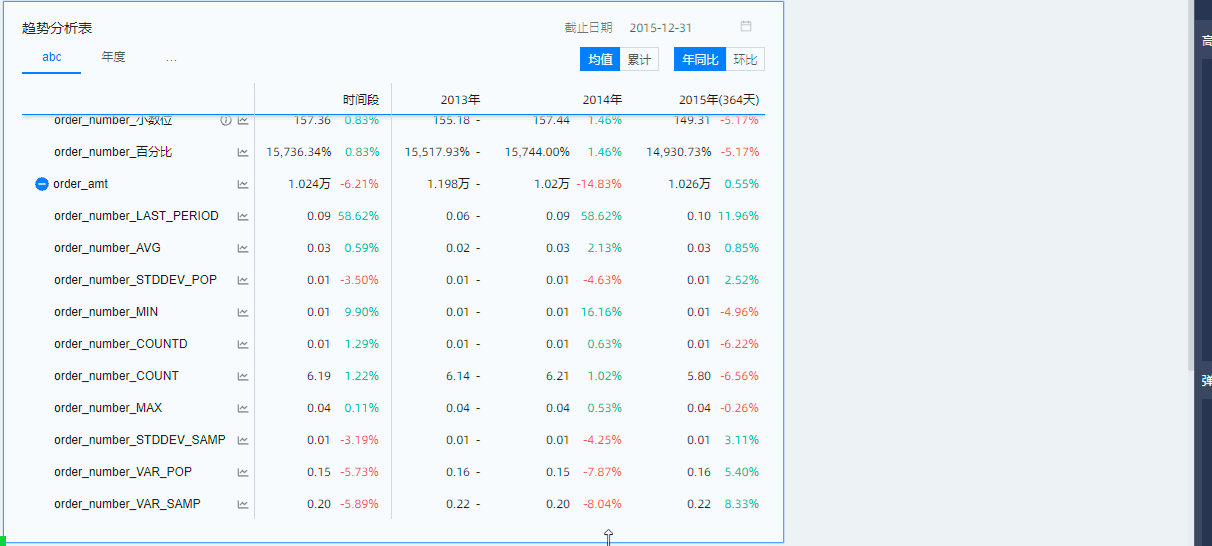趨勢分析表由趨勢分析圖和趨勢分析明細表組成,您可以通過趨勢分析圖查看指標的宏觀趨勢,然後通過趨勢分析表查看指標詳情,協助您更好的分析決策。本文為您介紹如何為趨勢分析表添加資料並配置樣式。
前提條件
使用限制
為趨勢分析表添加資料時,有以下限制:
度量/行由資料的度量決定,最少選擇1個度量。
日期/列由資料的維度決定,只能選擇1個維度,且必須是日粒度欄位。
圖表概述
使用情境
常用於宏觀指標的分析,可以分析年度、季度、月度、周、財年及近7天的資料,並可以對單個指標進一步的對比、趨勢、均值、歸一分析。
效果圖樣本
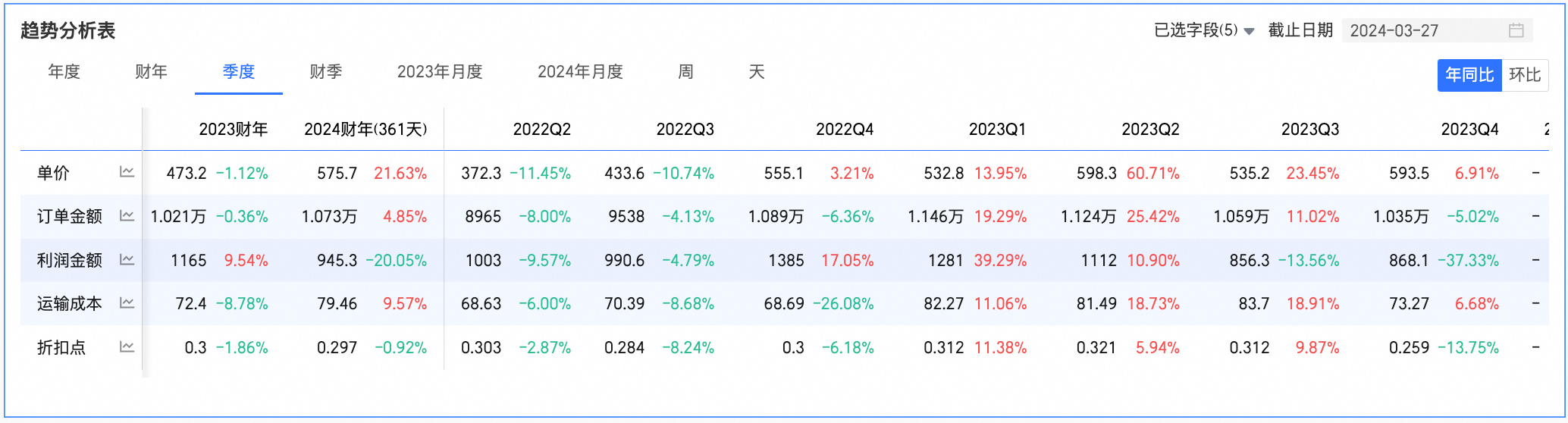
圖表資料配置
在圖表設計的資料頁簽,選擇需要的維度欄位和度量欄位。
在度量列表中,找到訂單金額、利潤金額、運輸成本、單價和折扣點,依次雙擊或拖拽至度量/行地區。
在維度列表中,找到訂單日期(day),雙擊或拖拽至日期/列地區。
說明日期/列僅支援添加日期欄位,且僅支援添加日粒度的日期欄位。
單擊更新,系統自動更新圖表。
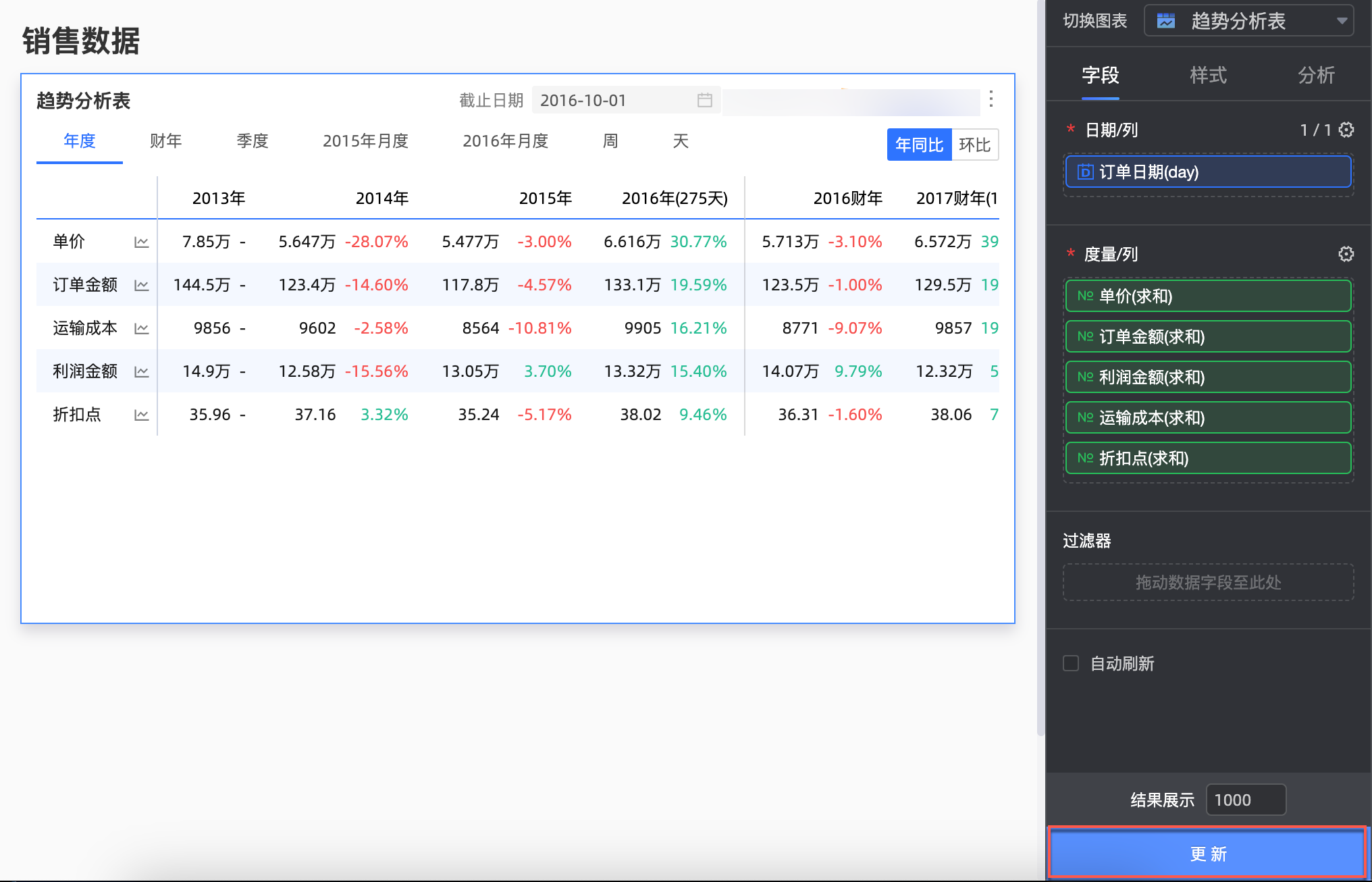
配置趨勢分析明細表
在欄位頁簽,單擊度量/列右側的
 配置表徵圖,按照下圖指引,配置趨勢分析表的樹形樣式。
配置表徵圖,按照下圖指引,配置趨勢分析表的樹形樣式。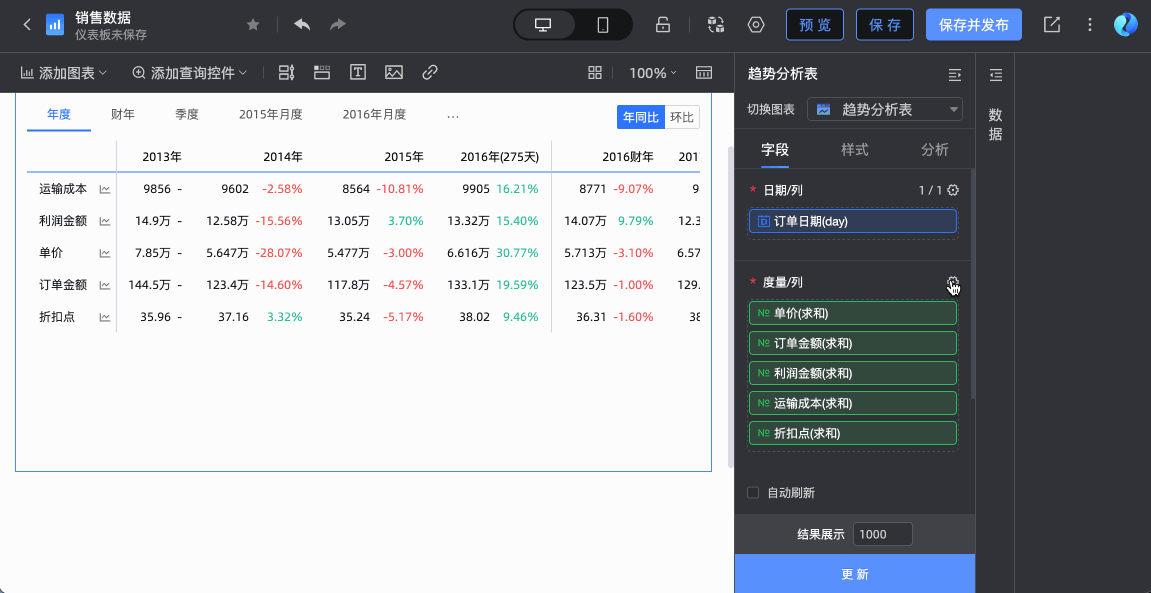
在樣式頁簽,配置趨勢分析表樣式。圖表通用的樣式配置請參見配置圖表標題區。
您可以在配置區頂部的搜尋方塊中輸入關鍵字快速尋找配置項進行配置。同時單擊右側
 圖表支援操作展開/收合全部類別。
圖表支援操作展開/收合全部類別。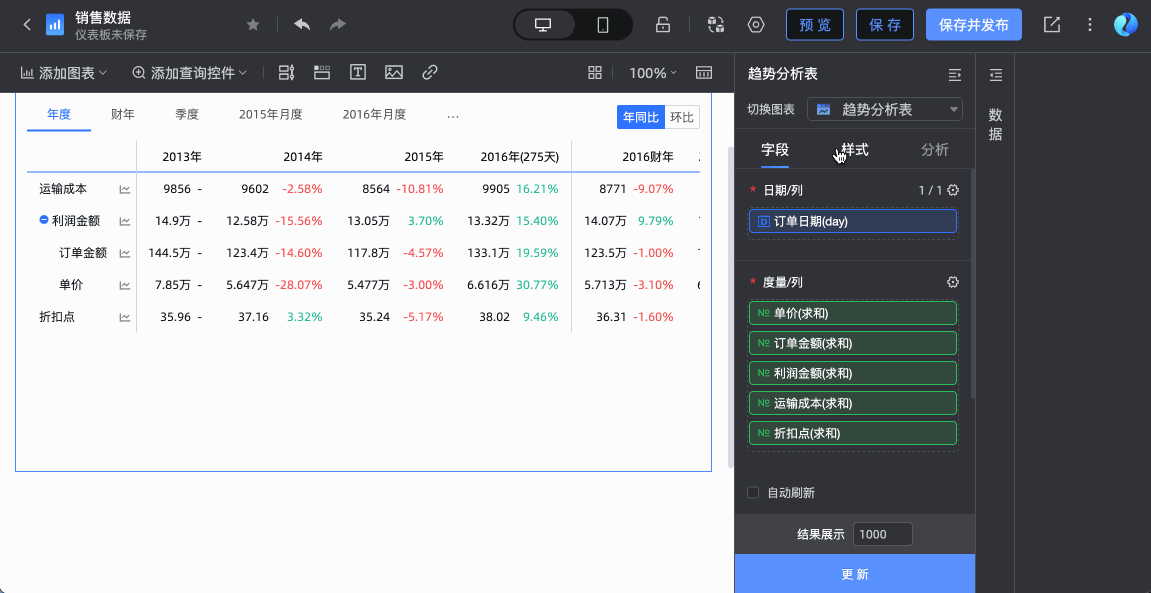
在表格基礎樣式中,配置表格的基礎項樣式。
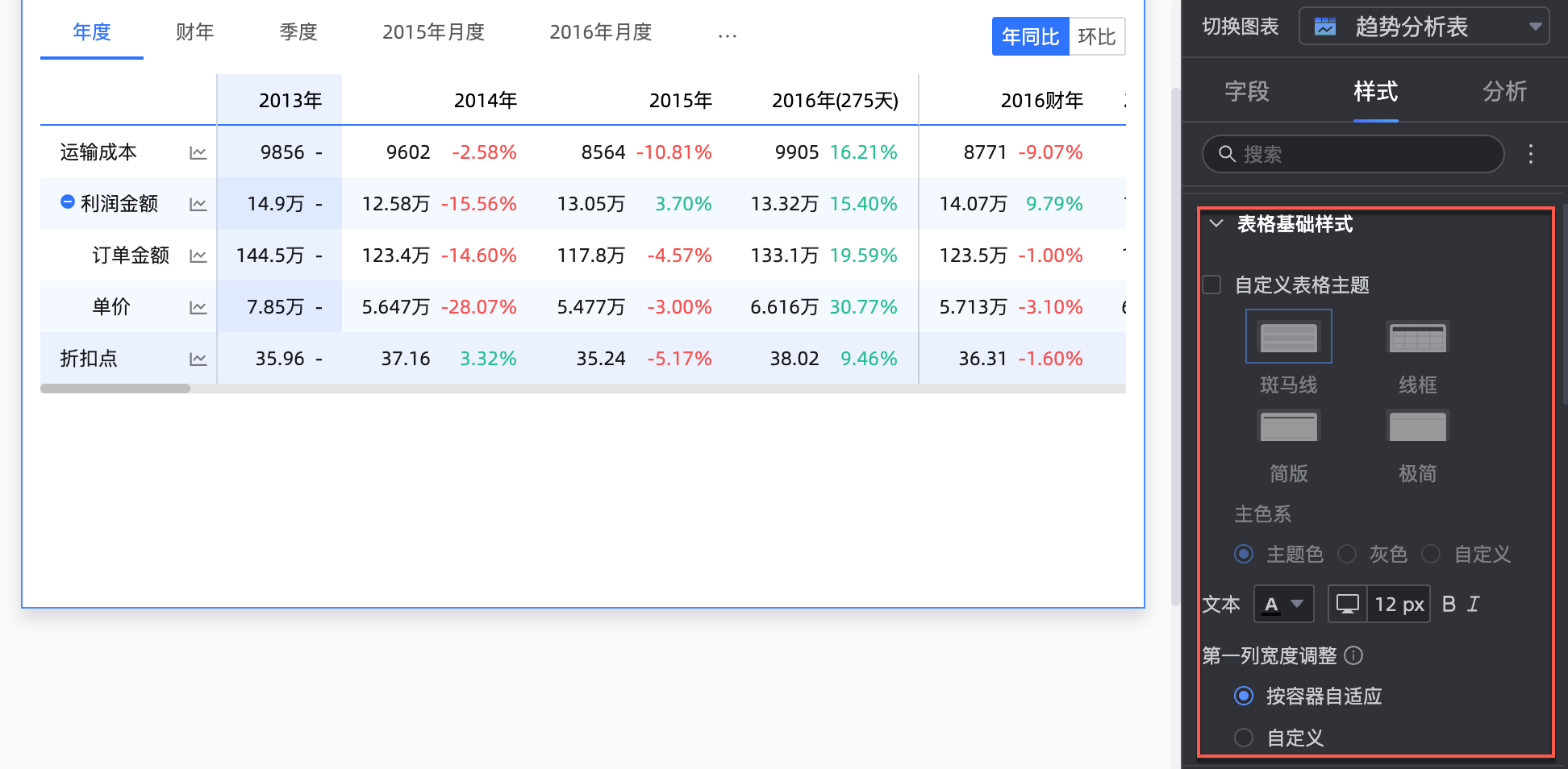
配置項名稱
配置項說明
自訂表格格主題
支援斑馬線、線框、簡版和極簡四種主題。
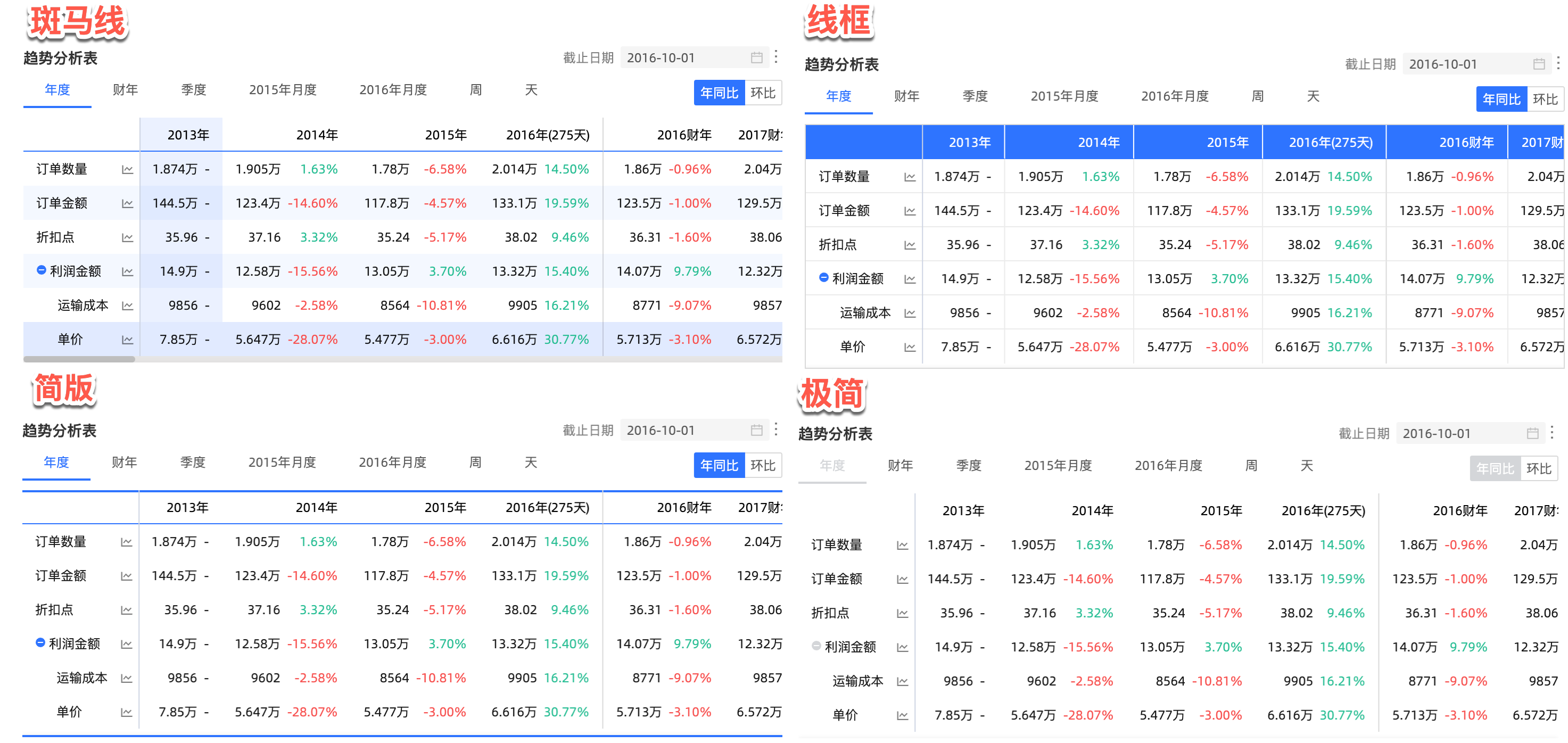
第一列列寬調整
支援設定趨勢分析表的第一列的列寬。
按容器自適應:系統會根據欄位值自適應展示列寬。
自訂:設定欄位值的展示寬度。單位為像素,預設值160。
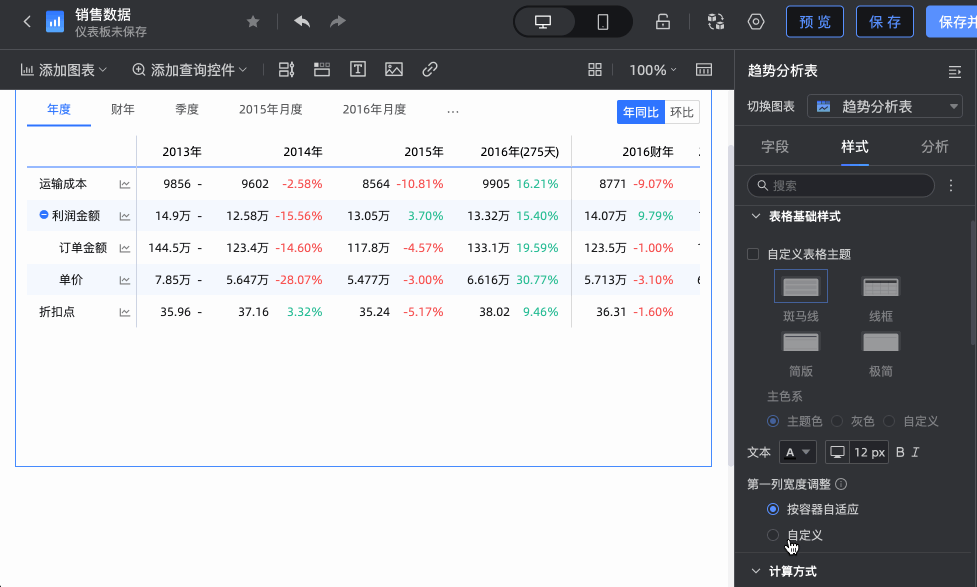
在計算方式中,設定趨勢分析表格的計算方式。

配置項名稱
配置項說明
計算方式
支援設定趨勢分析表的計算方式。
計算方式可以選擇均值/累計或則常規計算,預設情況下為均值/累計。
若點擊均值/累計後,會進行相關配置。切換常規計算則不需要。
說明常規計算:Quick BI會按照指標配置的彙總方式,在周/月/季/年/自訂日期粒度的日期範圍區間內進行彙總計算(如月範圍內,計算方式為月累計分子/月累計分母),適合應用在分析一定時間範圍內資料變化情況的情境。
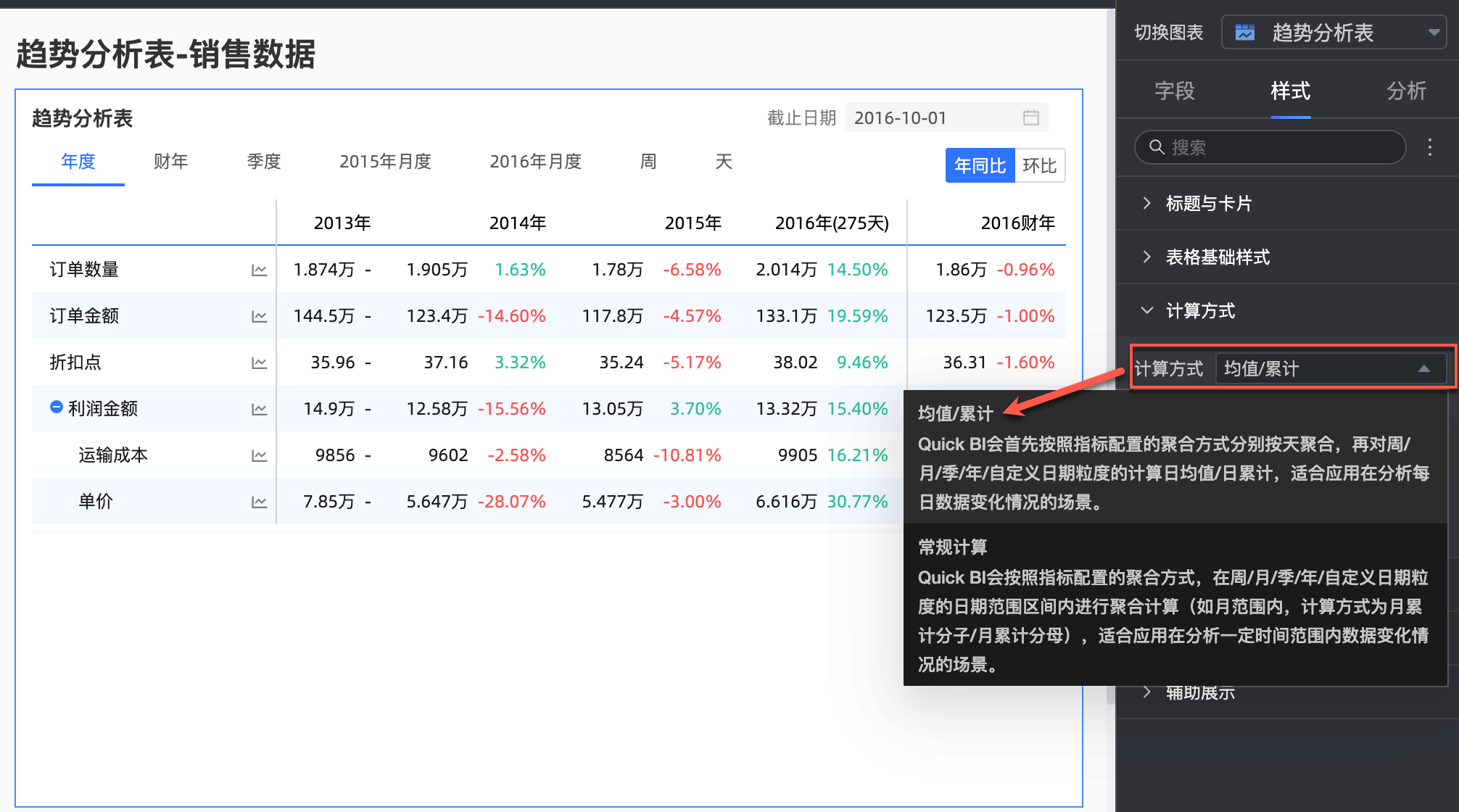
選中開啟均值/累計切換複選框,圖表右上方會增加均值和累計字樣。
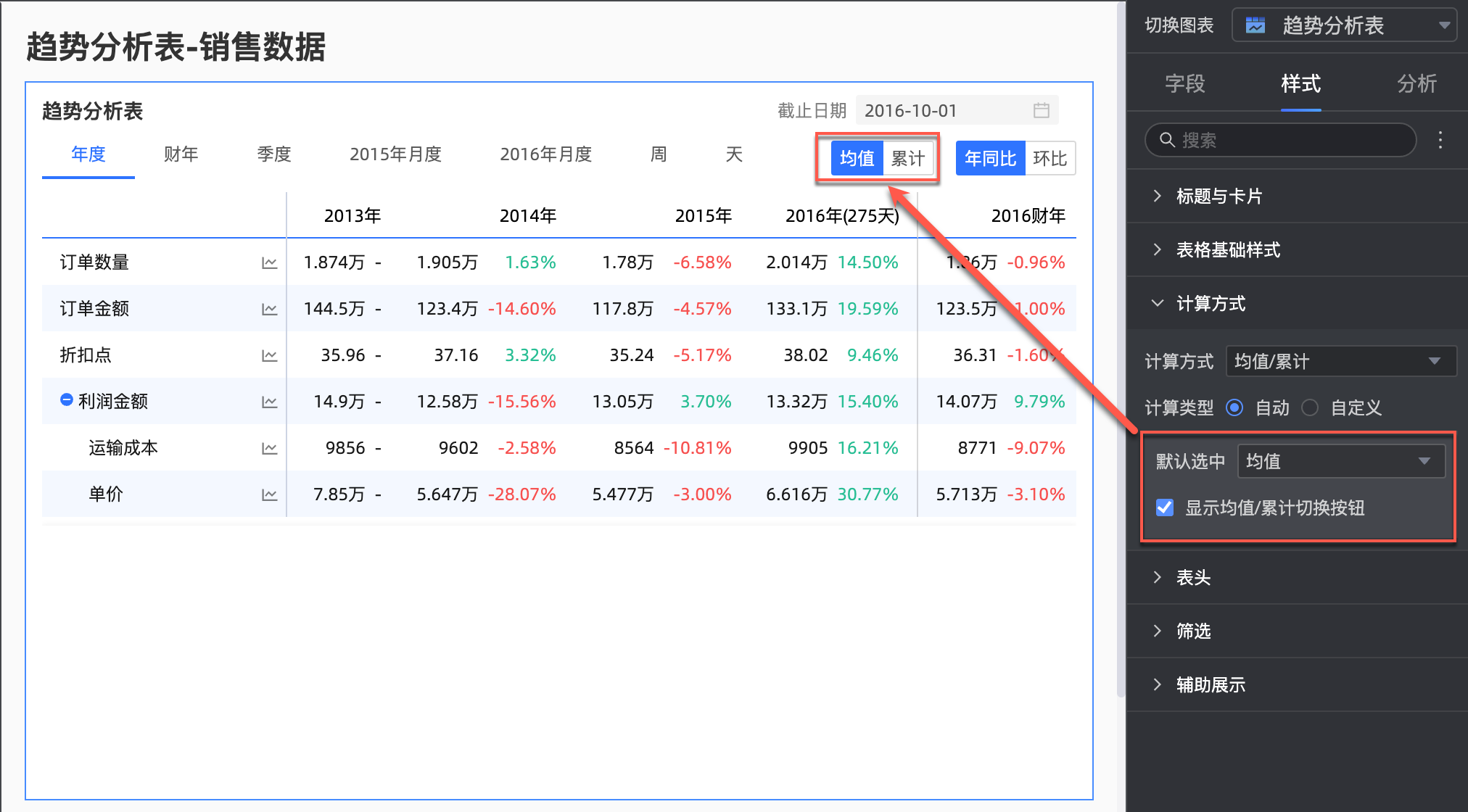
選中自訂均值/累計切換複選框,可手動設定每一個度量的均值/累計計算方式。

在表頭中,設定交叉錶行列表頭的樣式。
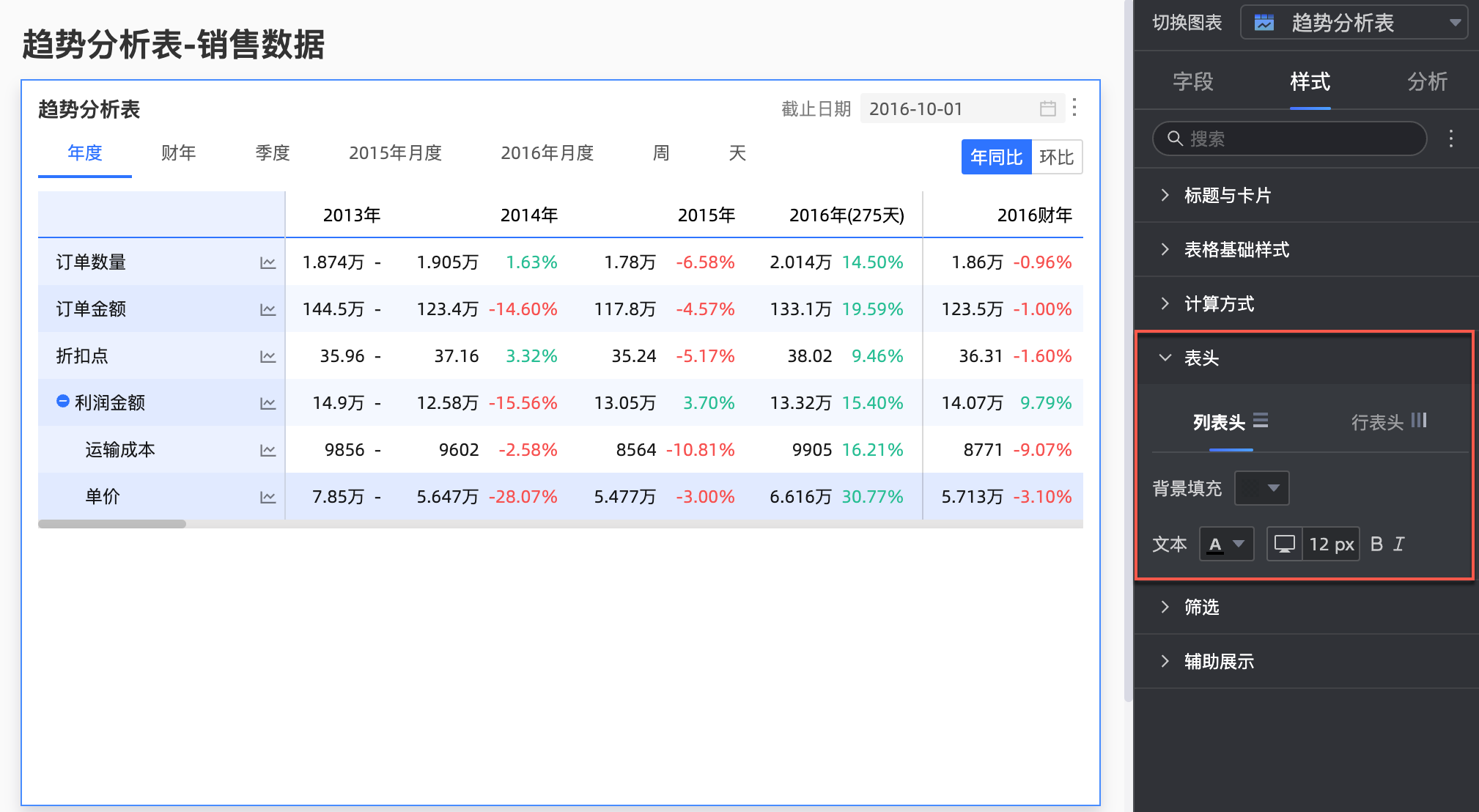
配置項
配置項內容
配置項說明
列表頭
背景填充
設定列表頭背景填充顏色。
文本
設定列表頭文本樣式。
行表頭
背景填充
設定行表頭背景填充顏色。
文本
設定行表頭文本樣式。
在篩選中,設定時間周期切換以及預設到期日取值。
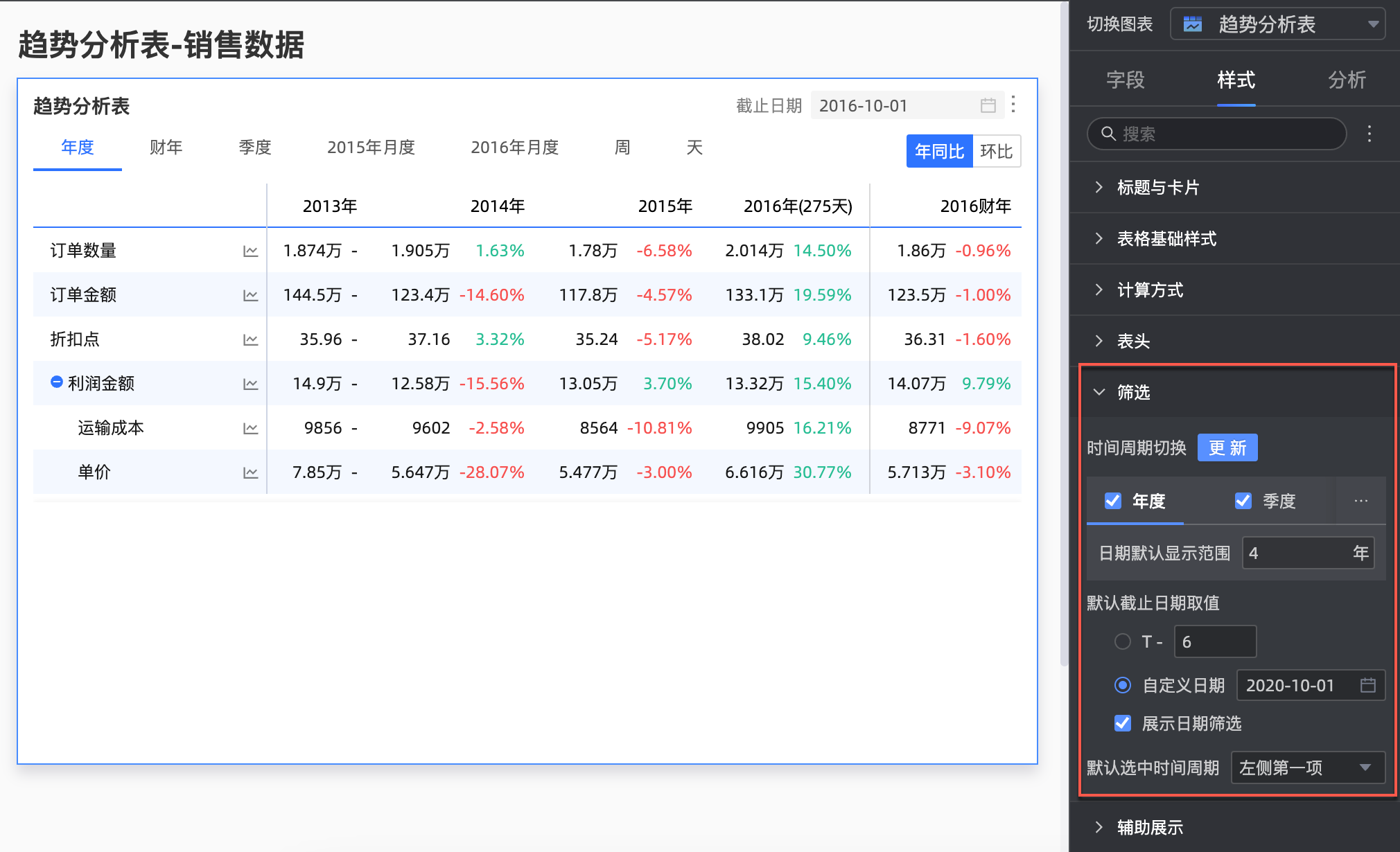
配置項名稱
配置項說明
時間周期切換
支援按照年度、季度、月度、周、天、財年切換,也支援自訂時間粒紋周期。
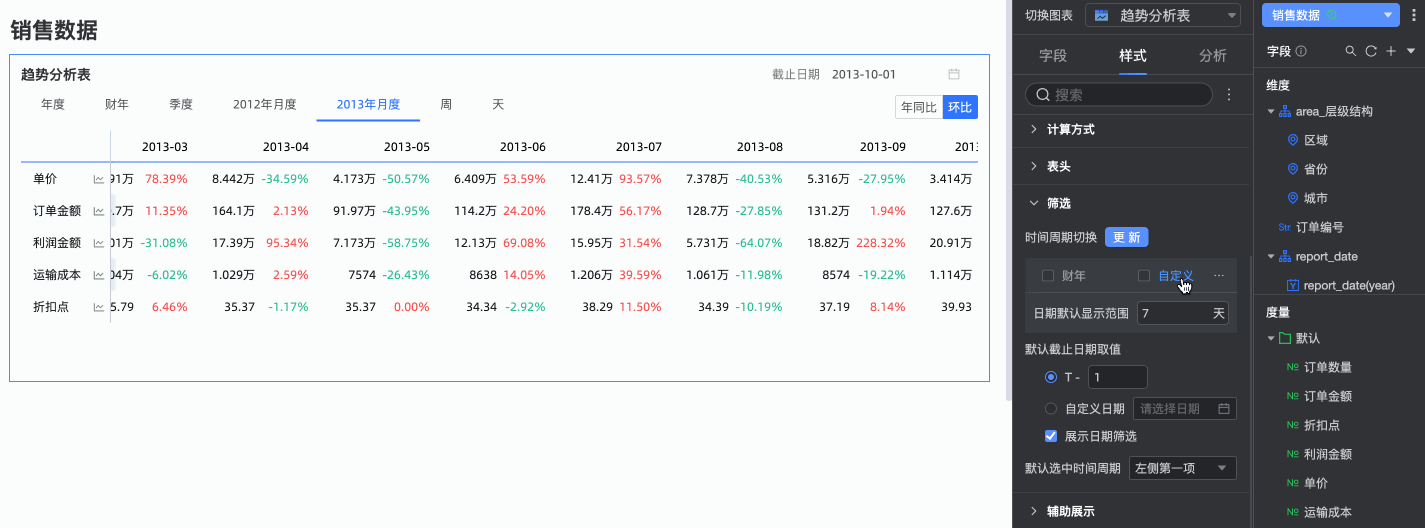 說明
說明1.支援配置財年周期開始月份,可選1-12月,預設選中4月。
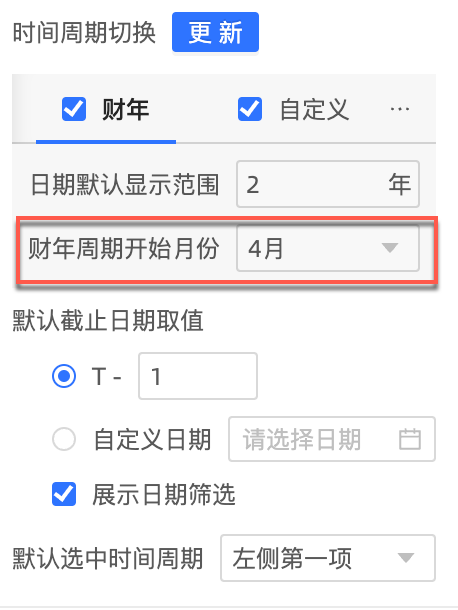
2.周範圍定義:計算方式為“常規計算”時,自訂周範圍需要您下載函數指令碼並在對應資料來源上運行。
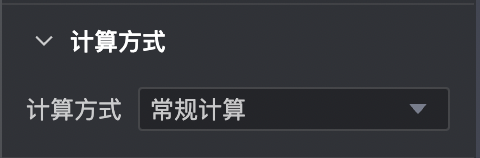
當前支援自訂周(周開始時間)的資料來源有:MaxCompute、MySQL、Oracle、SQL Server、PostgreSQL、Clickhouse、Alibaba PolarDB for MySQL、Presto、Hive、Apache Doris。
預設到期日取值
設定展示日期篩選並設定預設值。選中展示日期篩選複選框,圖表右上方會增加到期日字樣。
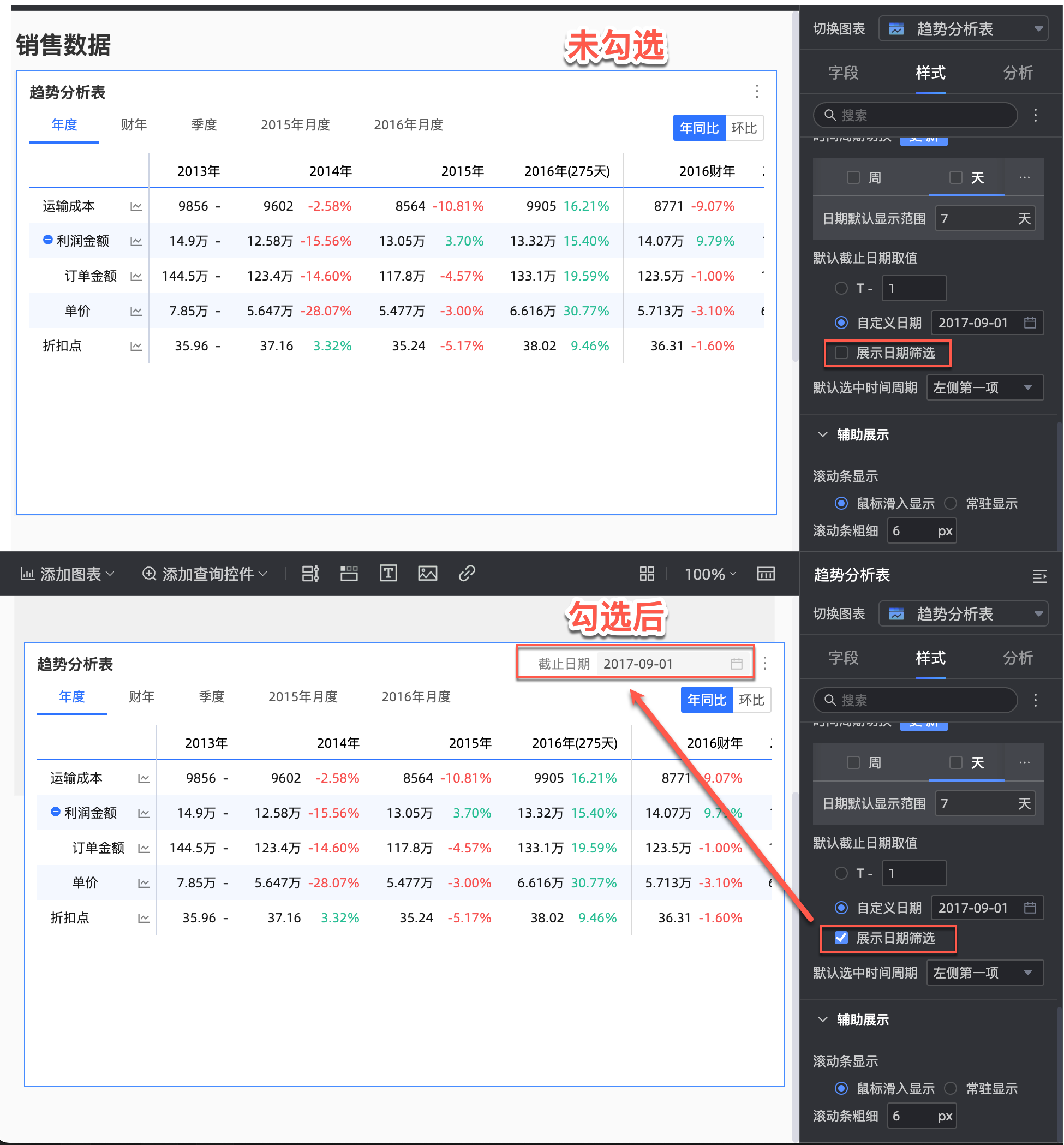
預設值設定為T-X:X只能取正整數。例如當X取值為1,目前時間為2021-10-25,則截止時間顯示2021-10-24。
預設值設定為自訂日期,您可以自訂到期日。
預設選中時間周期
可自訂設定預設時間周期的選項,預設為左側第一項。

在輔助展示中,支援設定捲軸顯示方式以及捲軸的粗細。
當您設定顯示方式為滑鼠滑入顯示時,僅當您把滑鼠放置在表中時顯示捲軸。
當您需要捲軸常亮時,支援選擇常駐顯示。
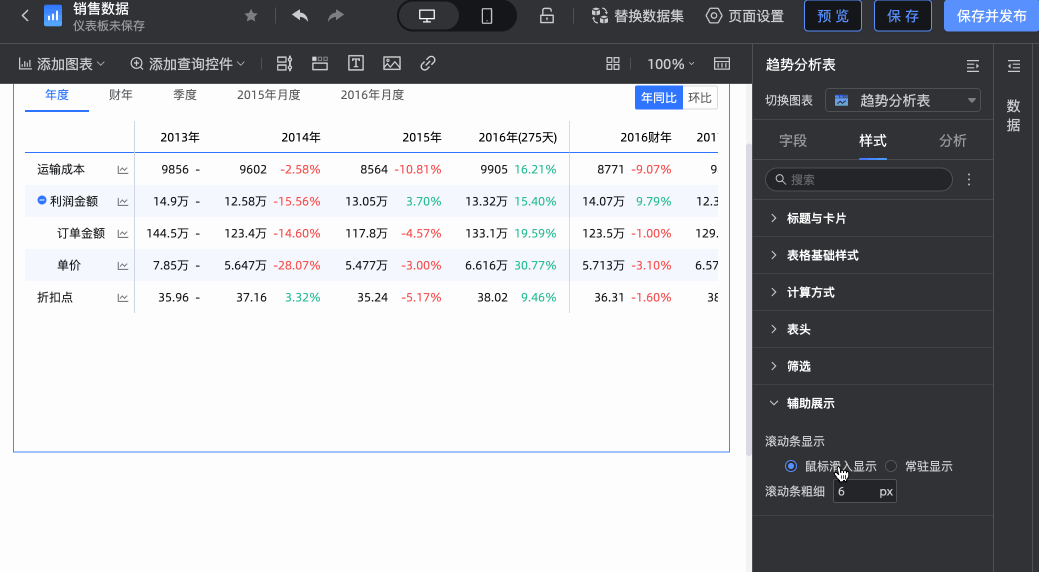
當您需要將捲軸設定的更明顯時,可以調整滾動的粗細大小。
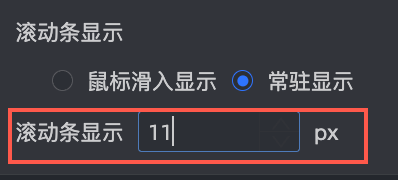
在圖表設計的分析頁簽中的進階設定中,配置趨勢分析的資料對比。
選中開啟表格式資料對比複選框,圖表右上方會增加年同比和環比字樣。
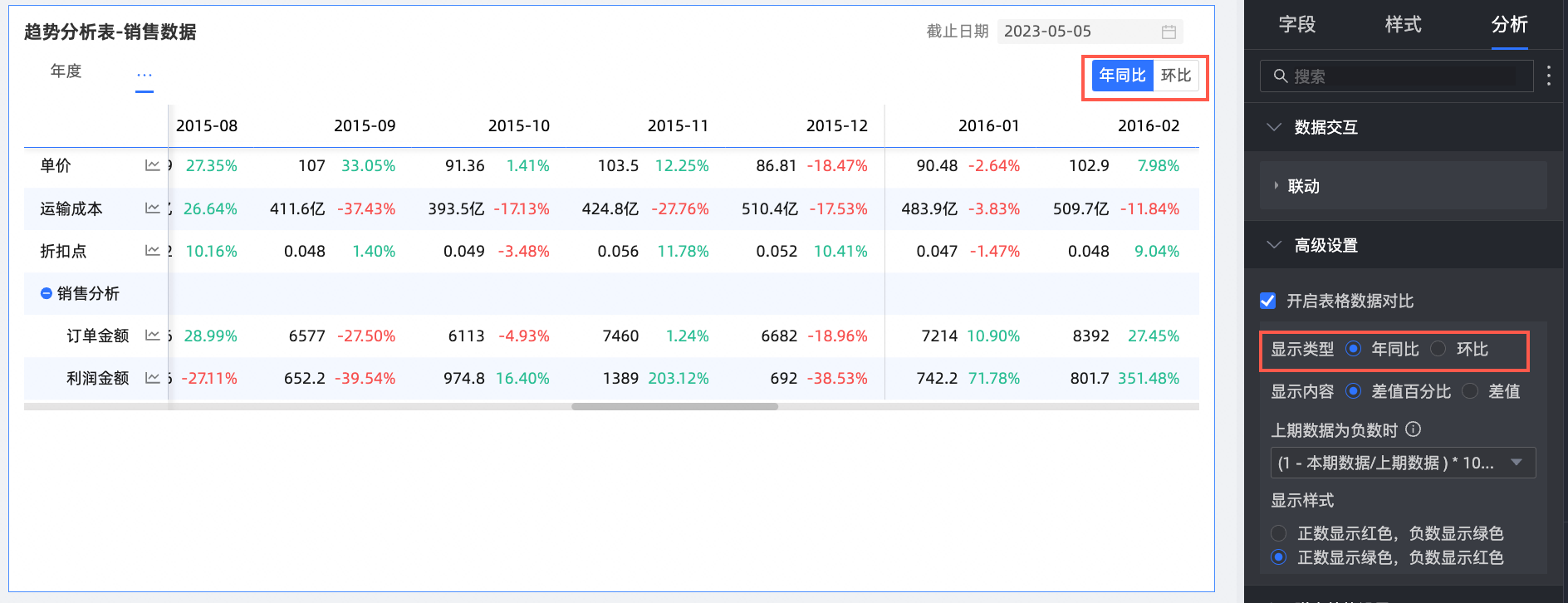
顯示類型:支援對比內容為同比和環比兩種。
說明日期欄位為日粒度,因此圖表上支援顯示日粒度、周粒度、月粒度、季粒度、年粒度及自訂區間的同比和環比,您可以根據需要選擇需要對比的內容。
顯示內容:支援差異百分比和差異值。
差異值=本期資料-上期資料。
差異百分比=[(本期資料-上期資料)/上期資料]*100%
以周區間上期資料(周區間為2015-9),本期資料(周區間為2015-10)為例,查看該區間訂單的差異值和差異百分比。
從下圖中,可以看到本期資料為6113,上期資料為6577,則差異值為-464(
-464=6113-6577)。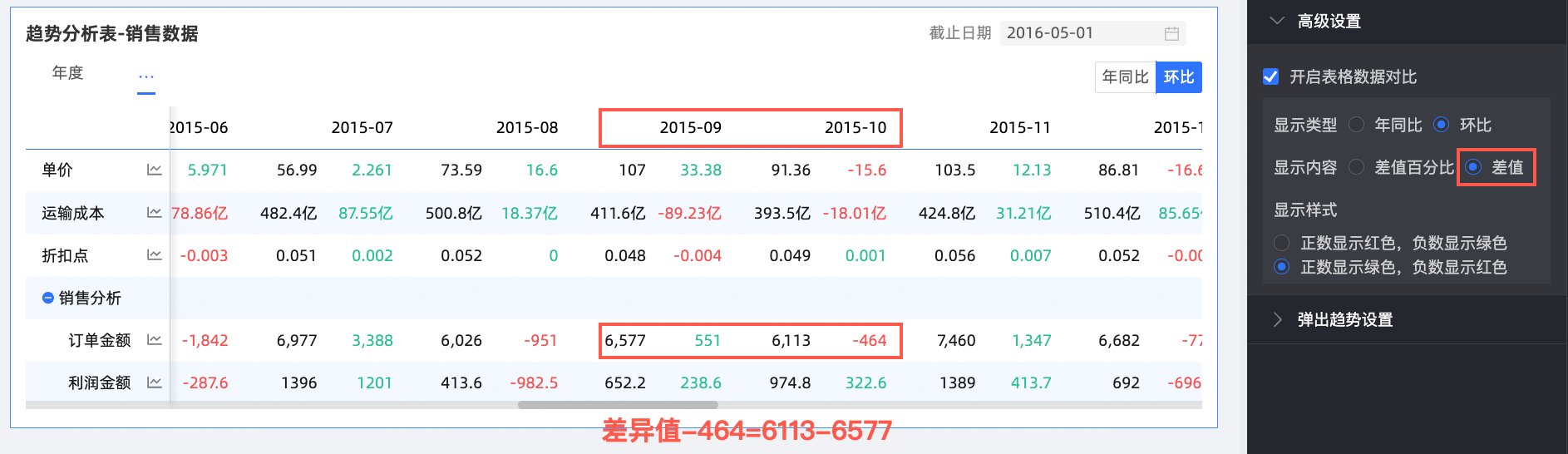
從下圖中,可以看到本期資料為6231,上期資料為8118,則差異百分比為
-7.06%(-7.06%=[(6113-6577)/6577]*100%)。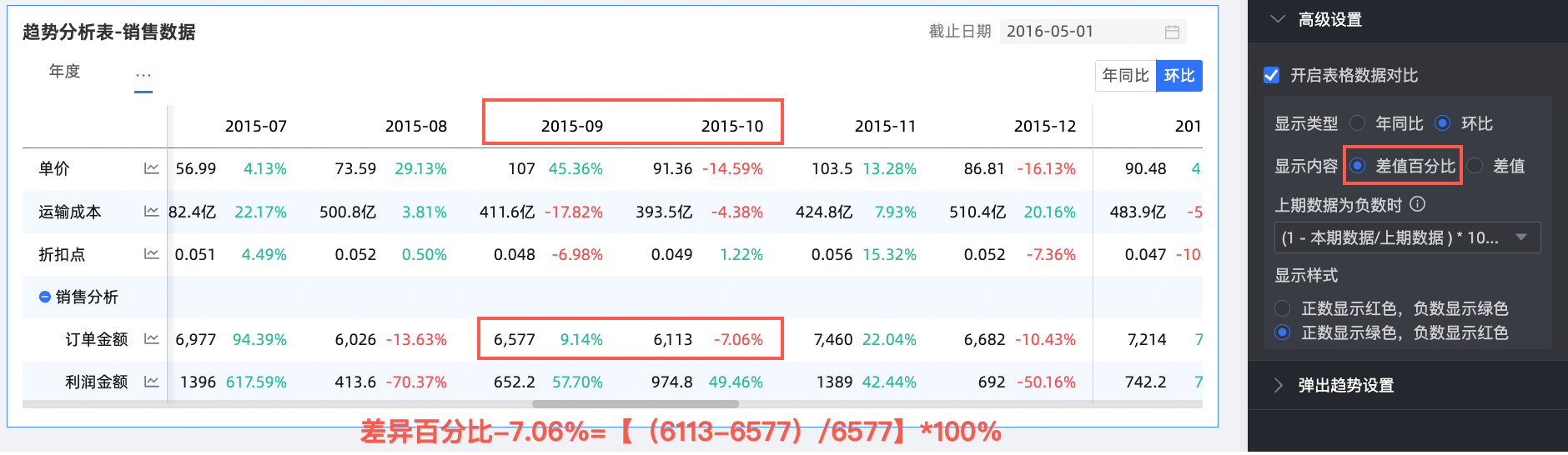
顯示樣式:配置正負數的顯示顏色。

配置趨勢分析圖
在圖表上單擊趨勢圖標(如下圖),可以看到該指標的趨勢分析圖。
您可以在圖表設計的分析頁簽中的彈出趨勢設定中,配置趨勢分析圖。

配置項 | 說明 |
開啟日趨勢和開啟月趨勢 | 開啟後,您可以在趨勢分析圖上查看指標的日趨勢和月度趨勢。 |
資料對比分析 | 包含去年同期、上月同期、上周同期和前一天和自訂日期。
|
特殊值與其他分析 | 包含去峰值、均值線和歸一化。 通過特殊值的分析,協助您分析資料並決策。 |
對比指標 | 您可以同時選中多個指標,進行資料分析。 |